Szerezzen be egyetemes Google Services menüt a Chrome-ban, és távolítsa el a fekete sávot
Sok felhasználó számára a Google jelentése az internet, és ennek tökéletes értelme van; miért mész el máshova, ha a helyi áruház jobb, mint a verseny? Tudom, hogy kissé hiperbolikusnak tűnik ezt mondani, de a Google a legjobb alkalmazások, termékek és szolgáltatások köré épül. Teljesen más kérdés, hogy a felhasználók hogyan férhetnek hozzá hozzájuk; többségünk nem kifejezetten hajlamos a fekete sáv felé, amely a Google kezdőképernyőjének felső részén húzódik, mivel korlátozott és nem testreszabható. Hadd mutassam meg neked a ragyogókat Fekete menü, egy olyan Chrome-bővítmény, amely a Google összes legnépszerűbb alkalmazását és szolgáltatását egy egyszerű, testreszabható panelen teszi össze, mindent egy kattintás körzetbe hozva. Ha az interneten volt valaha egy Start gomb, akkor ez lenne az. A fejlesztő is kínál Fekete sáv eltávolítása kiterjesztés, hogy megszabaduljon a fekete Google-sávtól, amelyre már nincs szüksége a fekete menüvel.
Ha az URL-sávhoz sok gyorsgombot adott hozzá a Google szolgáltatásaihoz, akkor ezeket most eltávolíthatja, mint fekete A Menü egy elegáns panelen összegyűjti az összes legnépszerűbb Google alkalmazást és szolgáltatást - kattintson a bővítmény ikonjára, hogy megnézhesse! Alapértelmezés szerint csökkenő sorrendben van a Search, a Google+, a Translate, a Maps, a Play, a YouTube, a Hírek, a Gmail, a Drive és a Naptár.

Kereshet és megjeleníthet keresési eredményeket közvetlenül a kijelző panelen; egy négyzet alakú gomb a fenti kék "Keresés" fejlécben új panelen nyitja meg ezt a panelt. A jobb oldali menü füleit húzással át lehet cserélni. Ha egy egyedi fülre kattint, mondjuk a "Fordítás", a szolgáltatás megnyílik egy új böngésző lapon.

A lap eltávolításához húzza át a menü alján található „Több” fülre. Ha további alkalmazásokat és szolgáltatásokat szeretne hozzáadni a menühez, vigye az egérmutatót ugyanazon a "Több" fülre, és, A kijelzőpanelen elérhető választások közül húzza a kívánt menüpontot a menübe, az ábra szerint lent.

A Fekete Menü alkalmazások beállításainak eléréséhez kattintson a „Beállítások” fogaskerék ikonra; nagyon sok - bár nem mindegyik - testreszabható. Vigye az egérmutatót mindegyik fölé, hogy felfedje a lehetőségeit, és végezze el a szükséges változtatásokat a jobb oldalon a megjelenítési területen.

A fekete menü mögött álló szellemnek, Carlos Jeurissennek van egy másik Chrome-bővítménye, amely fokozhatja Google-élményét: a fekete sáv eltávolítása. Ez a kiegészítő elrejti a felső Google-sávot a Google Keresőben, a Google Drive-ban, a Google + -on, a Gmailben és még sok másban, ami tökéletes bókot jelent a fekete menü számára, mivel az utóbbi telepítésekor a sáv csak a képernyőt veszi fel tér.
A Black Menu nagyon ajánlott minden Google-felhasználó számára, különösen azok számára, akik nagymértékben támaszkodnak sok termékére és szolgáltatására. Ez egyike azoknak a kiterjesztéseknek, amelyekre elég gyakran támaszkodik, hogy elfelejtse, hogy nem maga a böngésző natív része.
Telepítse a Fekete menüt a Chrome Internetes áruházból
Telepítse a fekete sáv eltávolítását a Chrome Internetes áruházból
Keresés
Legutóbbi Hozzászólások
Rockify. A TV olyan, mint a Pandora zenei videókhoz
Rockify. tévé egy olyan webalkalmazás, amely lehetővé teszi a legjo...
Hogyan lehet váltani a felhasználói profilokat a Chrome-ban gyorsbillentyűkkel
A Chrome korlátlan számú felhasználói profilt adhat hozzá. A profil...
Max Tabs korlátozza az ablakok nyitott lapjait [Firefox]
A lapok minden modern böngésző nélkülözhetetlen tulajdonsága. De ha...


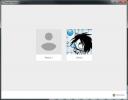
![Max Tabs korlátozza az ablakok nyitott lapjait [Firefox]](/f/8bbc97178910e5d79d8425c791c3ded1.png?width=680&height=100)